
Thomas Glenn
0
3632
605
Firma Microsoft ostatnio próbowała ujednolicić platformę Xbox i Windows, przełamując istniejącą od dziesięcioleci barierę konsola-PC, korzystając z platformy Universal Windows. Podczas konferencji prasowej Microsoftu na E3 2016 gigant z Redmond jasno dał do zrozumienia, że ich pierwsze tytuły imprezowe zostaną również udostępnione na platformę Windows 10. Oznaczało to, że nie będzie już gier przeznaczonych wyłącznie na konsolę Xbox One. Oprócz tego, wraz z wydaniem systemu Windows 10, firma Microsoft umożliwiła strumieniowe przesyłanie gier Xbox bezpośrednio do dowolnego urządzenia z systemem Windows 10, niezależnie od tego, czy jest to laptop, tablet czy komputer stacjonarny. Teraz nie musisz się martwić, że rodzice złapią pilota, aby oglądać kanały informacyjne lub programy telewizyjne, gdy grasz w swoje ulubione gry na konsoli Xbox. Dzisiaj pomożemy Ci w tym. Więc bez zbędnych ceregieli przejdźmy do interesującej części, w której poinformujemy Cię dokładnie jak można grać w gry na konsolę Xbox One na komputerze:
1. Zaktualizuj oprogramowanie sprzętowe
Przede wszystkim upewnij się, że korzystasz z najnowszej wersji systemu Windows 10 na swoim komputerze, a także zaktualizuj oprogramowanie układowe na konsoli Xbox One, jeśli masz starszą wersję. Ma to absolutnie kluczowe znaczenie dla prawidłowego działania procedury. Dlatego nie pomijaj nawet tego kroku przed przejściem do następnego.
Aby to zrobić, po prostu wpisz Aktualizacje na pasku wyszukiwania Cortany i kliknij „Sprawdź aktualizacje". Firma Microsoft automatycznie aktualizuje oprogramowanie układowe konsoli Xbox One, o ile masz połączenie z Internetem. Po prostu sprawdź to dwukrotnie, przechodząc do Ustawienia -> System -> Informacje o konsoli i zobacz, czy jest w najnowszej wersji.
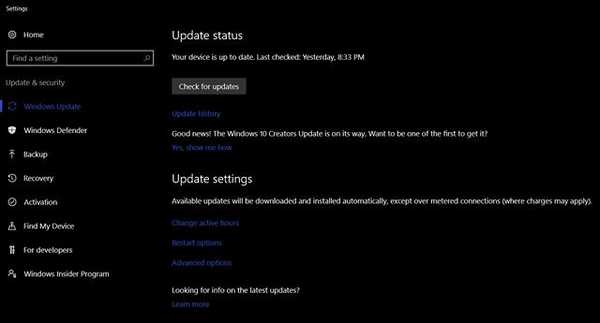
2. Zezwól na strumieniowe przesyłanie gier
Powinieneś zezwolić konsoli Xbox One na strumieniowe przesyłanie gier na inne urządzenia, aby przesyłać strumieniowo gry na komputer z systemem Windows 10. Można to zrobić na konsoli Xbox, przechodząc do Ustawienia -> Preferencje -> DVR z gry i streaming i włączanie opcji, która mówi „Zezwalaj na strumieniowe przesyłanie gier na inne urządzenia”.
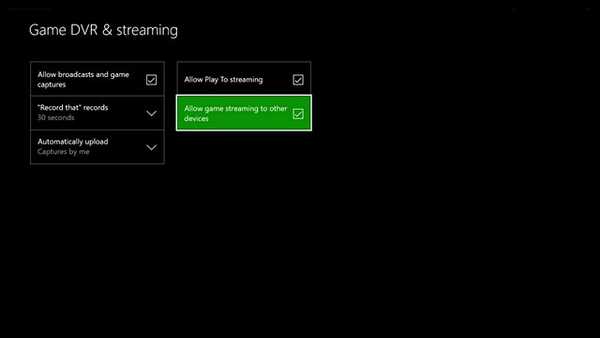
3. Połącz się z Xbox One z komputera
Otworzyć Aplikacja Xbox w systemie Windows 10 PC iw celu dodania konsoli Xbox One kliknij Połączenie ikona tuż nad Koło zębate Ikona w aplikacji Xbox. Teraz twoja konsola Xbox One zostanie wymieniona na liście dostępnych urządzeń do połączenia. Jeśli się nie pojawi, po prostu wprowadź adres IP konsoli, aby ręcznie wyszukać urządzenie i dodać je. Adres IP można uzyskać, przechodząc do Ustawienia -> Sieć -> Ustawienia zaawansowane na konsoli.
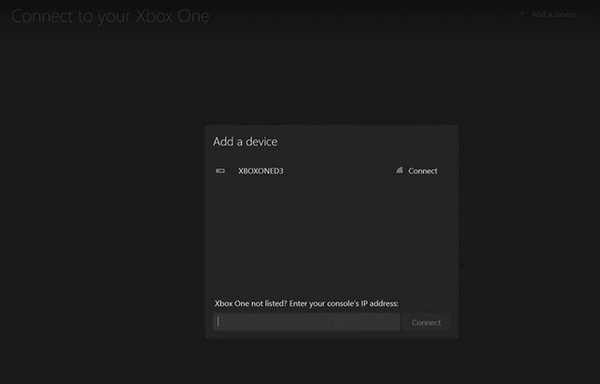
4. Podłącz kontroler Xbox One do komputera
Kontroler Xbox One można łatwo podłączyć do komputera za pomocą przewodowe połączenie micro-USB do USB. Jeśli chcesz to podłączyć bezprzewodowo, musisz mieć adapter bezprzewodowy Xbox One dla systemu Windows, który jest w zasadzie kluczem sprzętowym do łączenia się z kontrolerem w paśmie bezprzewodowym 2,4 Ghz.
Nowszy kontroler Xbox One S ma wbudowany Bluetooth, więc jeśli Twój komputer ma wbudowany Bluetooth, możesz podłączyć go bezpośrednio bez potrzeby używania klucza sprzętowego. Dodatkowo, jeśli masz kontroler Xbox Elte, możesz pobrać aplikację Akcesoria Xbox ze Sklepu Windows, aby zmapować przyciski i skonfigurować kontroler.
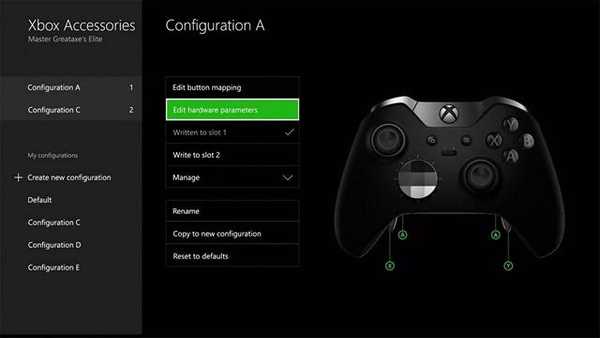
5. Przesyłaj strumieniowo i graj w gry Xbox One na komputerze z systemem Windows 10
Jeśli poprawnie wykonałeś wszystkie poprzednie kroki, powinieneś teraz móc kliknąć "Strumień" w aplikacji Xbox i zacznij grać we wszystkie swoje gry Xbox na komputerze. Możesz dostosować jakość przesyłania strumieniowego w aplikacji Xbox, przechodząc do Ustawienia -> Xbox One -> Poziom kodowania wideo poniżej jakości przesyłania strumieniowego. Domyślnie jest ustawiony na Średni. Ale możesz to zmienić na Niska, Wysoki lub Bardzo wysoko, w zależności od przepustowości połączenia.
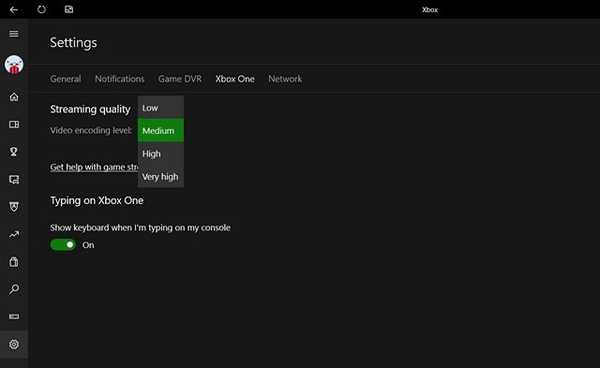
Podczas przesyłania strumieniowego w górnej części ekranu wyświetlany jest pasek narzędzi, który wyświetla szereg opcji, w tym opcję zatrzymania transmisji i możliwość włączania / wyłączania mikrofonu. Cóż, w ten sposób skonfigurowałeś Xbox One do grania we wszystkie gry bezpośrednio z komputera.
ZOBACZ TEŻ: Xbox Project Scorpio: wszystko, co musisz wiedzieć
Strumieniuj gry Xbox One na swój komputer
Ten jest przeznaczony specjalnie dla wszystkich użytkowników Xboksa, którzy nie mogą grać w gry na konsolach w salonie, głównie z powodu gości, rodziców lub zepsutego telewizora. Jeśli nie masz konsoli Xbox, udostępnij ten artykuł znajomym, którzy ją posiadają, ponieważ może to im bardzo pomóc. Jeśli jednak masz już konsolę Xbox, daj nam znać, w jaki sposób ten artykuł Ci pomógł, upuszczając kilka słów w sekcji komentarzy poniżej. Nie martwcie się, użytkownicy PlayStation, ponieważ wkrótce pomożemy wam grać w wasze ulubione gry bezpośrednio na PC i smartfony. Bądźcie na bieżąco.















